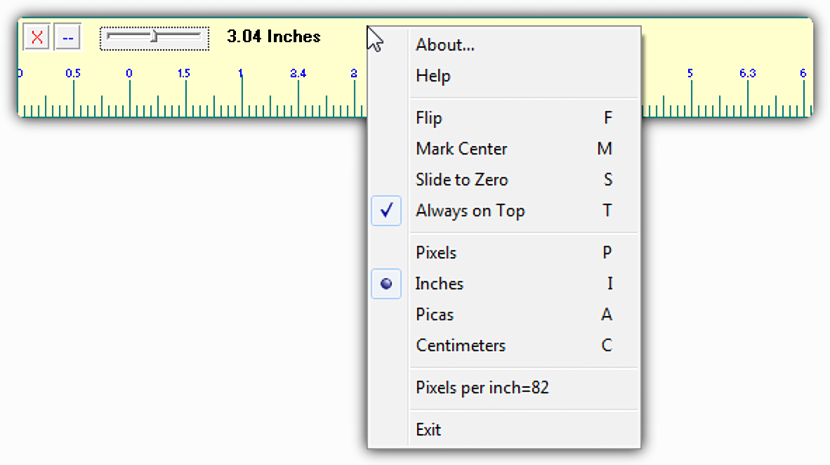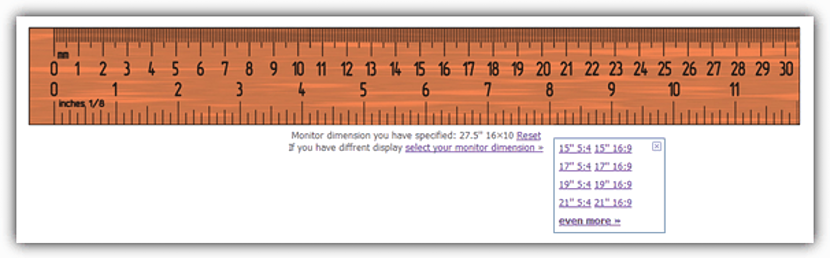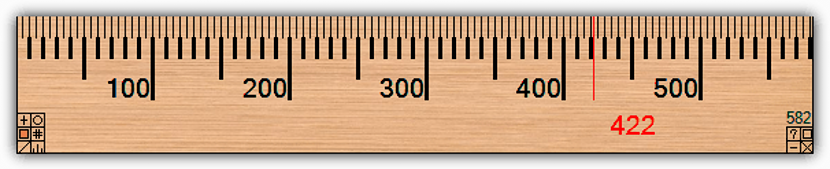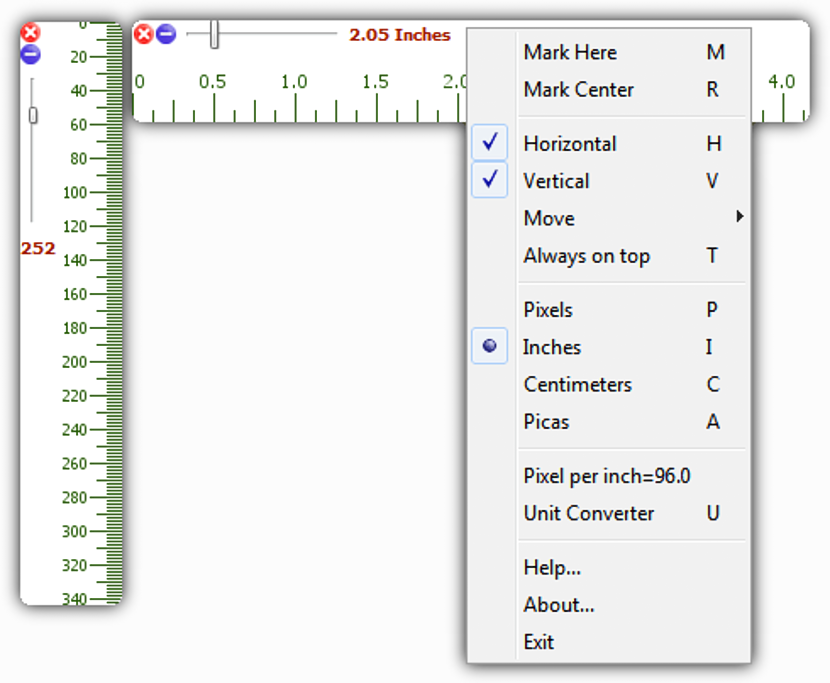Se ad un certo momento qualcuno ci chiede qual è la dimensione del nostro monitor, risponderemo sicuramente con il numero di pollici che rientra nelle specifiche tecniche.
Questa dimensione in pollici si riferisce generalmente a una lunghezza diagonale, forse non essendo i dati di cui abbiamo bisogno ma piuttosto, cosa misura sia in altezza che in larghezza. In questo articolo menzioneremo alcune alternative che possiamo utilizzare per conoscere questa misura senza dover fare uso di una regola convenzionale.
1. Righello schermo JS
Questo è il primo strumento che citeremo e suggeriremo per il momento; si presenta come un'applicazione portatile e può essere eseguita anche da una chiavetta USB. L'interfaccia ha una somiglianza molto grande con quelle "regole convenzionali".
In primo luogo, questo righello apparirà di dimensioni troppo piccole da non coprire probabilmente l'intera larghezza dello schermo; Per risolvere questo problema, devi solo utilizzare il piccolo pulsante scorrevole (nella parte in alto a sinistra) in modo che il righello si estenda. Possiamo anche utilizzare il tasto destro del mouse per scegliere l'unità di misura, il che significa che possiamo avere il risultato principalmente in pixel, pollici e centimetri.
2.iRuler.net
Se vuoi usare un'applicazione online Per conoscere le dimensioni del tuo monitor su qualsiasi personal computer (Windows, Linux o Mac) ti consigliamo questa alternativa.
Una volta entrato nel sito ufficiale, verrà automaticamente mostrata una regola, in cui sarà già mostrata la dimensione reale del tuo monitor. Secondo la regola c'è un risultato meglio definito, poiché la dimensione del monitor in pollici e la risoluzione che ha attualmente saranno presenti lì.
3. Un righello per Windows
Questa alternativa si differenzia dagli altri per il tipo di operazione che ha. Non solo è possibile misurare la larghezza dello schermo del nostro monitor, ma anche qualsiasi oggetto ed elemento che fa parte del desktop in Windows.
Per questo motivo, è necessario installare questo strumento per poter lavorare con ciascuna delle sue funzioni. Dobbiamo solo portare il righello su qualsiasi oggetto di cui vogliamo conoscere la sua misura esatta. Secondo lo sviluppatore, con questo strumento molti grafici possono prendere la misura esatta di un elemento per importarlo in uno diverso all'interno del loro software di lavoro professionale.
4. Righello N
Questo righello digitale ha funzionalità aggiuntive che sicuramente interesseranno gli utenti. Innanzitutto bisogna sottolineare che dal sito del suo sviluppatore sarà possibile scaricare una versione per Windows, un'altra per Linux e anche per Mac.
Dal menu contestuale (una volta eseguito lo strumento) è possibile scegliere se si desidera avere un righello in orizzontale, in verticale o in entrambe le posizioni.
5. Righello su schermo
A questo strumento Puoi scaricarlo nella sua versione portatile, ce n'è uno da installare in Windows se lo desideri. La sua interfaccia è molto simile alla prima alternativa che abbiamo menzionato sopra e dove, puoi anche scegliere il tasto destro del mouse sull'interfaccia della regola.
Lì devi solo inserire le sue "opzioni" per definire il tipo di misura che vuoi usare con questa regola.
6. MB-Righello
Potrebbe essere considerato questa regola come un po 'più analitico a causa delle funzionalità aggiuntive che ha. Una volta eseguito, avremo la possibilità di utilizzare le sue funzioni per conoscere la misura di diversi ambienti.
Ad esempio, la misura del monitor, di qualsiasi elemento del desktop di Windows, così come la distanza che esiste tra due punti diversi, caratterizzano questo strumento in modo speciale rispetto agli altri.
7. Cool Righello
effettivamente questo strumento ha le stesse funzionalità di quelle menzionate prima, la sua caratteristica più importante è il design della sua interfaccia.
Con un po 'più di eleganza, l'utente avrà la possibilità di misurare lo schermo del proprio monitor o qualsiasi oggetto che desidera all'interno di Windows. Esiste una versione per 32 bit e 64 bit.